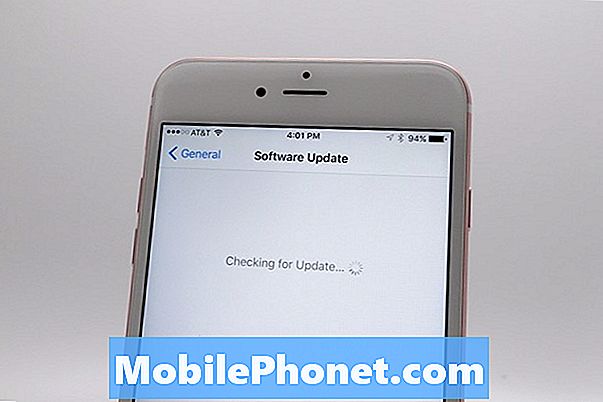Facebook-sovellus on yleensä luotettava. Ja sen täytyy olla niin, koska sadat miljoonat ihmiset käyttävät sitä. Mutta kuten mikä tahansa muu sovellus, Facebook ei ole täydellinen. Jos olet yksi valitettavista käyttäjistä, jotka kokevat Galaxy A80 Facebookin kaatuvan jatkuvasti, opi, miten voit korjata sen.
Kuinka korjata Galaxy A80 Facebook kaatuu | vianmääritys Facebook kaatuu
Jos Facebook kaatuu Galaxy A80 -laitteellasi ja sinulla ei ole aavistustakaan sen vianmäärityksestä, tämä opas on sinulle. Seuraa alla olevia vaiheita aloittaaksesi tunnistamisen, mikä saa sovelluksen lopettamaan itsensä.
Galaxy A80 Facebook kaatuu korjauksen # 1: Käynnistä Facebook-sovellus uudelleen
Jos A80 Facebook -sovelluksesi kaatuu jatkuvasti ilman näkyvää syytä, ensimmäinen vianmääritysvaihe, jonka voit tehdä, on pakottaa se sulkemaan. Tämä vapauttaa pienet, väliaikaiset virheet, jotka ovat saattaneet kehittyä ajan myötä. Laitteessa oleva sovellus voidaan sulkea kahdella tavalla. Alla on tapoja tehdä kukin niistä.
- Napauta näytöllä Viimeisimmät sovellukset -valintanäppäintä (sitä, jolla on kolme pystysuoraa viivaa Koti-painikkeen vasemmalla puolella).
- Kun Viimeisimmät sovellukset -näyttö on näkyvissä, etsi Asetukset-sovellus pyyhkäisemällä vasemmalle tai oikealle. Sen pitäisi olla täällä, jos onnistuit suorittamaan sen aiemmin. Sulje sitten pyyhkäisemällä sovellusta ylöspäin. Tämän pitäisi pakottaa sulkemaan se. Jos sitä ei ole, napauta Sulje kaikki -sovellusta käynnistääksesi kaikki sovellukset uudelleen.
Toinen tapa pakottaa sovellus on tämä:
- Avaa Asetukset-sovellus.
- Napauta Sovellukset.
- Napauta Lisää asetuksia -kuvaketta (kolmen pisteen kuvake, oikeassa yläkulmassa).
- Napauta Näytä järjestelmäsovellukset.
- Etsi ja napauta Asetukset-sovellus.
- Napauta Pakota pysäytys.
Galaxy A80 Facebook kaatuu korjauksen # 2: Tarkista Facebook-ongelmat
Facebook-sovellus on yleensä luotettava. On harvinaista, että tämä sovellus kärsii suurista virheistä, mutta jos tapahtuu, uutislähteet syttyvät yleensä. Kaikilla huomioilla Facebook-sovellus saa yleensä aina, kun se kohtaa suuren virheen, sinun ei pidä hukata sitä. Yksinkertaisen Google-haun Facebookista pitäisi tuottaa tietoa mahdollisista ongelmista. Jos mainittu sovellus vaikuttaa laitteeseesi, sinun tarvitsee vain odottaa. Facebook-ongelmat häviävät yleensä itsestään ilman käyttäjän toimia.
Galaxy A80 Facebook kaatuu jatkuvasti # 3: Päivitä Facebook-sovellus
Jos Facebook-sovelluksellasi ei ole tällä hetkellä uusinta versiota, seuraava hyvä asia on varmistaa, että päivität sen. Oletuksena Facebook on asetettu lataamaan ja asentamaan päivitykset itse. Voit kuitenkin manuaalisesti etsiä uusia päivityksiä Play Kauppa -sovelluksesta. Näin:
- Avaa Play Kauppa -sovellus.
- Napauta Lisää asetuksia -kuvaketta (vasemmassa yläkulmassa).
- Napauta Omat sovellukset ja pelit.
- Napauta Päivitä kaikki -painiketta.
Galaxy A80 Facebook kaatuu korjausta # 4: Asenna järjestelmäpäivitys
Vanhentunut Android-käyttöjärjestelmä voi myös aiheuttaa ongelmia muiden sovellusten kanssa. Varmista, että asennat kaikki käytettävissä olevat ohjelmistopäivitykset. Android- tai järjestelmäpäivityksen tarkistaminen:
- Avaa Asetukset-sovellus.
- Napauta Ohjelmistopäivitys.
- Napauta Lataa ja asenna.
- Odota, että laite tarkistaa päivitykset.
- Asenna päivitys. Jos uutta päivitystä ei ole, puhelimesi pitäisi kertoa niin.
Galaxy A80 Facebook kaatuu korjauksen # 5: Suorita pehmeä nollaus
Jos Galaxy A80 näyttää edelleen Facebookin pysähtyneen virheen tässä vaiheessa, seuraava askel on käynnistää laite uudelleen. Tämän pitäisi tyhjentää järjestelmä ja mahdollisesti päästä eroon myös virheestä. Voit tehdä sen painamalla virtapainiketta ja äänenvoimakkuuden vähennyspainiketta noin 10 sekunnin ajan. Kun puhelin on käynnistynyt uudelleen, vapauta painikkeet. Tämä on yleensä tehokasta virheiden poistamisessa, jotka ovat syntyneet, kun järjestelmä jätetään käyntiin jonkin aikaa. Suosittelemme, että käynnistät Galaxy A80 uudestaan tällä menetelmällä vähintään kerran viikossa vikojen todennäköisyyden vähentämiseksi.
Joillekin Galaxy Galaxy A80: lle voi olla hieman erilainen tapa saavuttaa sama menetelmä. Näin:
- Paina virtapainiketta ja äänenvoimakkuuden vähennyspainiketta noin 10 sekunnin ajan tai kunnes laite käynnistyy. Anna muutaman sekunnin, kunnes Maintenance Boot Mode -näyttö tulee näkyviin.
- Valitse Maintenance Boot Mode -näytössä Normal Boot. Voit selata käytettävissä olevia vaihtoehtoja äänenvoimakkuuspainikkeilla ja valita vasemmassa alakulmassa (äänenvoimakkuuspainikkeiden alapuolella). Odota enintään 90 sekuntia, kunnes nollaus on valmis.
Galaxy A80 Facebook kaatuu korjauksen # 6: Tyhjennä Facebook-sovelluksen välimuisti
Ongelmasovelluksen välimuistin tyhjentäminen on toinen perusvianetsintävaihe, jonka voit tehdä tässä tilanteessa. Opi tekemään se alla.
- Avaa Asetukset-sovellus.
- Napauta Sovellukset.
- Napauta Lisää asetuksia -kuvaketta (kolmen pisteen kuvake, oikeassa yläkulmassa).
- Napauta Näytä järjestelmäsovellukset.
- Etsi ja napauta Facebook-sovellusta.
- Napauta Tallennus.
- Napauta Tyhjennä välimuisti -painiketta.
- Käynnistä puhelin uudelleen ja tarkista ongelma.
Galaxy A80 Facebook kaatuu korjausta # 7: Nollaa Facebook-sovellus
Jos Facebook kaatuu edelleen Galaxy A80 -laitteellasi, sinun on noudatettava edellistä vaihetta tyhjentämällä sovelluksen tiedot. Tämä palauttaa sovelluksen oletusasetuksiin. Näin:
- Avaa Asetukset-sovellus.
- Napauta Sovellukset.
- Napauta Lisää asetuksia -kuvaketta (kolmen pisteen kuvake, oikeassa yläkulmassa).
- Napauta Näytä järjestelmäsovellukset.
- Etsi ja napauta Facebook-sovellusta.
- Napauta Tallennus.
- Napauta Tyhjennä tiedot -painiketta.
- Käynnistä puhelin uudelleen ja tarkista ongelma.
Galaxy A80 Facebook kaatuu jatkuvasti korjauksen # 8: Asenna Facebook-sovellus uudelleen
Jos Facebook ei ole osa esiasennetuista sovelluksista (käyttöjärjestelmän mukana tulleista), voit myös yrittää asentaa sen uudelleen nähdäksesi, mitä tapahtuu. Tämä menettely on vaikutuksiltaan samanlainen kuin edellinen vianmääritysvaihe. Poista sovellus siirtymällä Sovellukset-näyttöön, koskettamalla Facebook-kuvaketta pitkään ja napauttamalla sitten Poista. Sen jälkeen voit asentaa sen uudelleen Play Kaupasta.
Galaxy A80 Facebook kaatuu korjauksen # 9: Suorita vikasietotilassa
Jos Galaxy A80 Facebook kaatuu jatkuvasti, ongelma ilmeni heti uuden sovelluksen asentamisen jälkeen, poista sovellus ja tarkista, korjaako se sen. Jos ei, jatka vianetsintää mahdollisen kolmannen osapuolen sovelluksen ongelman mahdollisuuden varalta. Tätä varten haluat käynnistää laitteen uudelleen vikasietotilaan. Näin voit tehdä sen:
- Pidä virtapainiketta painettuna, kunnes Virta pois -ikkuna tulee näkyviin, vapauta sitten.
- Kosketa virtakatkaisinta ja pidä sitä painettuna, kunnes vikasietotila-kehote tulee näyttöön, ja vapauta sitten.
- Vahvista napauttamalla Vikasietotila.
- Prosessi voi kestää jopa 30 sekuntia.
- Uudelleenkäynnistyksen jälkeen "vikasietotila" näkyy aloitusnäytön vasemmassa alakulmassa.
Muista, että kolmannen osapuolen sovellukset on poistettu käytöstä tässä tilassa, joten voit käyttää valmiiksi asennettuja sovelluksia. Jos kosketusnäyttöongelma ei tule näkyviin vikasietotilassa, se tarkoittaa, että ongelma johtuu virheellisestä sovelluksesta. Poista äskettäin asentamasi sovellus ja tarkista, korjaako se sen. Jos ongelma ei poistu, tunnista rogue-sovellus poistamisprosessin avulla. Näin:
- Käynnistä vikasietotilaan.
- Tarkista ongelma.
- Kun olet vahvistanut, että kolmannen osapuolen sovellus on syyllinen, voit aloittaa sovellusten poistamisen erikseen. Suosittelemme, että aloitat viimeisimmistä lisäämistäsi.
- Kun olet poistanut sovelluksen, käynnistä puhelin uudelleen normaalitilaan ja tarkista ongelma.
- Jos Galaxy A80 on edelleen ongelmallinen, toista vaiheet 1-4.
Galaxy A80 Facebook kaatuu korjauksen # 10: Tyhjennä välimuistiosio
Android riippuu väliaikaisista tiedostoista, joita kutsutaan järjestelmän välimuistiksi, jotta sovellukset ladataan nopeasti. Jos tämä välimuisti vioittuu tai vanhentuu, laite voi yhtäkkiä viivästyä, jäätyä tai näyttää hidas suorituskyky. Muina aikoina voi esiintyä epätavallisia häiriöitä, ja myös järjestelmän kokonaistehokkuus voi vaikuttaa. Sen varmistamiseksi, että S10: llä on hyvä järjestelmän välimuisti, suosittelemme, että tyhjennät sen muutaman kuukauden välein. Näin voit tehdä sen:
- Sammuta laite.
- Pidä äänenvoimakkuuden lisäysnäppäintä ja Bixby-näppäintä painettuna ja paina sitten virtapainiketta.
- Kun vihreä Android-logo tulee näkyviin, vapauta kaikki avaimet (Järjestelmän päivityksen asentaminen näkyy noin 30–60 sekuntia ennen Android-järjestelmän palautusvalikkovaihtoehtojen näyttämistä).
- Korosta ”pyyhi välimuistiosio” painamalla äänenvoimakkuuden vähennyspainiketta useita kertoja.
- Paina virtapainiketta valitaksesi.
- Paina äänenvoimakkuuden vähennyspainiketta, kunnes ”kyllä” on korostettu, ja paina virtapainiketta.
- Kun pyyhi välimuistiosio on valmis, ”Käynnistä järjestelmä uudelleen nyt” on korostettu.
- Käynnistä laite uudelleen painamalla virtapainiketta.
Galaxy A80 Facebook kaatuu korjauksen # 11: Tehdasasetusten palautus
Useimmissa tapauksissa Facebook-virheen saaminen ei välttämättä tarvitse tehdasasetusten palauttamista, mutta jos mikään yllä olevista ehdotuksista ei ole tähän mennessä auttanut, kannattaa harkita sen tekemistä. Ei ole takeita siitä, että tämä vianetsintävaihe auttaa. Tehdasasetusten palauttaminen on yleensä vaivaa useimmille ihmisille, koska kaikki ohjelmistoasetukset palautetaan oletuksiin. Jos olet kunnossa siinä, jatka. Muista vain varmuuskopioida henkilökohtaiset tietosi, ennen kuin teet mitään tapoja pyyhkiä puhelimesi.
Alla on kaksi tapaa palauttaa S10 tehdasasetuksiin:
Tapa 1: Kuinka nollata Samsung Galaxy S10 -laite Asetukset-valikon kautta
Tämä on helpoin tapa pyyhkiä Galaxy S10. sinun tarvitsee vain mennä Asetukset-valikkoon ja seurata alla olevia ohjeita. Suosittelemme tätä menetelmää, jos sinulla ei ole vaikeuksia mennä Asetukset-kohtaan.
- Luo varmuuskopio henkilökohtaisista tiedoistasi ja poista Google-tilisi.
- Avaa Asetukset-sovellus.
- Vieritä kohtaan Yleinen hallinta ja napauta sitä.
- Napauta Palauta.
- Valitse tehdasasetusten palautus annetuista vaihtoehdoista.
- Lue tiedot ja napauta sitten Palauta jatkaaksesi.
- Vahvista toiminto napauttamalla Poista kaikki.
Tapa 2: Kuinka nollata Samsung Galaxy S10 laitteella painikkeilla
Jos tapaus on, että puhelin ei käynnisty tai se käynnistyy, mutta Asetukset-valikkoon ei pääse, tämä menetelmä voi olla hyödyllinen. Ensin sinun on käynnistettävä laite palautustilaan. Kun pääset palautukseen onnistuneesti, aloitat oikean perusasetusten palautuksen. Voi kestää joitain yrityksiä, ennen kuin pääset palautukseen, joten ole kärsivällinen ja yritä vain uudelleen.
- Jos mahdollista, luo varmuuskopio henkilötiedoistasi etukäteen. Jos ongelmasi estää sinua tekemästä sitä, ohita tämä vaihe.
- Lisäksi haluat varmistaa, että poistat Google-tilisi. Jos ongelmasi estää sinua tekemästä sitä, ohita tämä vaihe.
- Sammuta laite. Tämä on tärkeää. Jos et voi sammuttaa sitä, et voi koskaan käynnistää palautustilaan. Jos et pysty sammuttamaan laitetta säännöllisesti virtapainikkeella, odota, kunnes puhelimen akku on tyhjä. Lataa sitten puhelinta 30 minuuttia ennen käynnistämistä palautustilaan.
- Paina ja pidä painettuna äänenvoimakkuuden lisäyspainiketta ja Bixby-painiketta samanaikaisesti.
- Pidä edelleen äänenvoimakkuuden lisäys- ja Bixby-näppäimiä painettuna virtapainiketta.
- Palautusnäyttövalikko ilmestyy nyt. Kun näet tämän, vapauta painikkeet.
- Käytä äänenvoimakkuuden vähennyspainiketta, kunnes korostat ”Pyyhi tiedot / tehdasasetusten palautus”.
- Paina virtapainiketta ja valitse Pyyhi tiedot / palauta tehdasasetukset.
- Korosta Kyllä äänenvoimakkuuden vähennyksen avulla.
- Vahvista tehdasasetusten palautus painamalla virtapainiketta.
Galaxy A80 Facebook kaatuu korjauksen # 12: Lähetä Facebook-virhe
Viimeinen asia, jonka voit tehdä, jos tehdasasetusten palautus ei toimi, on ilmoittaa itse Facebookin ongelmista. Tämä riippuu kuitenkin siitä, pystytkö tekemään ilman, että sovellus kaatuu sinuun. Jos se on mahdollista, siirry vain sovelluksen asetusvalikkoon> Ohje ja tuki> Ilmoita ongelmasta. Tämän tekeminen ei anna sinulle välitöntä ratkaisua, mutta sen pitäisi auttaa luomaan lippu ongelmallesi.